MASVをAmazon EBSストレージに接続する
MASVを使用すると、Amazon EBSストレージに大容量ファイルを簡単に取り込むことができます。セットアップ方法の完全なチュートリアルについては、下にスクロールしてください。
迅速・確実
Amazon EBS(Elastic Block Storage)またはAmazon EFS(Elastic File Storage)に迅速かつ確実にインジェストします。
簡易インジェスト
MASVのブラウザ・インターフェイスと使いやすいアップロード・ポータルを使って、EBSまたはEFSストレージを簡単に接続できます。
常に安全
ポートを開いたりパーミッションを設定することなくEBSにインジェストし、コントリビューターを指定したディレクトリに限定します。
チュートリアルの準備
次のチュートリアルでは、その方法を学ぶ:
- をインストールします。 MASVエージェント をAmazon EC2 (Elastic Compute Cloud)インスタンスに追加します。
- MASV Web App で Amazon EBS ディレクトリへのセキュアな接続を作成します。
- MASV Portalsを使用して、コントリビューターからAmazon EBSストレージに直接ファイルを取り込みます。
必要なもの
- . MASVアカウント.
- Amazon EBSを含むAmazon EC2インスタンスを持つAmazonアカウント。
所要時間約20分
注: このチュートリアルでは、Amazon Linux 2023でAMI(Amazon Machine Image)を実行しているAmazon EC2インスタンスを使用する。MASVエージェントはDockerを含む様々なプラットフォームで利用可能です。訪問 MASVエージェントのセットアップ を参照してください。MASV を使って EFS ストレージをセットアップするには、以下の同じ手順に従います。
MASVエージェントのインストール
MASV Agent のインストールが最初のステップです。MASV エージェントを使用すると、転送用のセキュアな接続を作成できます。
1.Amazonアカウントで、Amazon EC2インスタンスに接続する。
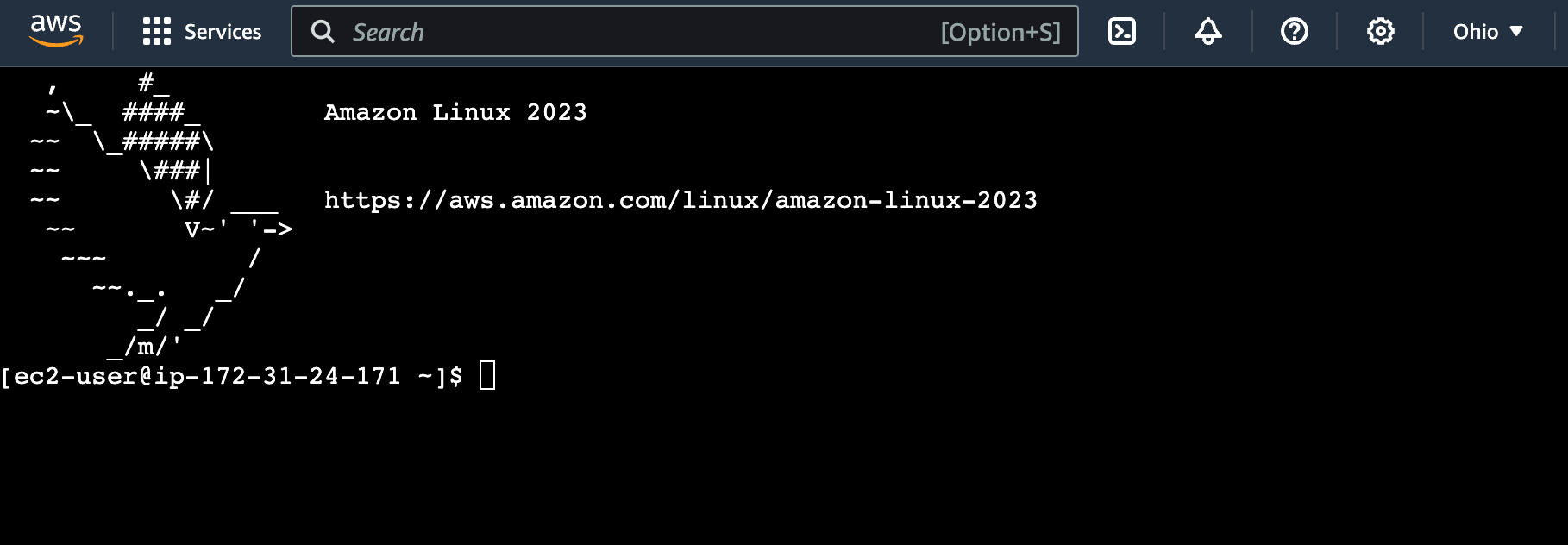
2.アマゾン・リナックス2023では RPMベースのインストーラ.以下のコマンドをコピーしてEC2のターミナルに貼り付け、Enterキーを押す。
sudo tee -a /etc/yum.repos.d/masv-agent.repo > /dev/null <<EOF [masv-agent] name=MASVエージェント baseurl=https://dl.massive.io/agent/rpm enabled=1 gpgcheck=1 gpgkey=https://dl.massive.io/agent/publickey.gpg EOF
3.以下のコマンドをコピー&ペーストして 入る をクリックしてインストールを実行する:
sudo yum update sudo yum install masv-agent
4.タイプ Y を押します。 入る.
5.プロンプトが表示されたら、GPGキー 指紋 と表示される:087F 5276 E175 06C4 3A5C 1A06 F400 D772 9479 7DAEと一致する場合は、次のように入力する。 Y を押してください。 入る.

6.あなたが 完全だ!で統合をセットアップする準備ができた。 MASVウェブアプリ.
インストーラーは自動的に MASV Agent サーバーを起動し、バックグラウンドサービスを設定します。
Amazon EBSストレージをリンクする
では、MASVをAmazon EC2インスタンスのEBSストレージに接続しよう。MASVには、クラウドストレージ、一般的なメディアアプリ、メディア資産管理ソフトウェアなど、さまざまな統合オプションが用意されている。今回はStorage Deviceインテグレーションを使う。
1.にサインインする。 MASVウェブアプリを選択し、左側のサイドバーで 統合.
2.2. 統合 ページで 利用可能な統合 タブを選択し 記憶装置.
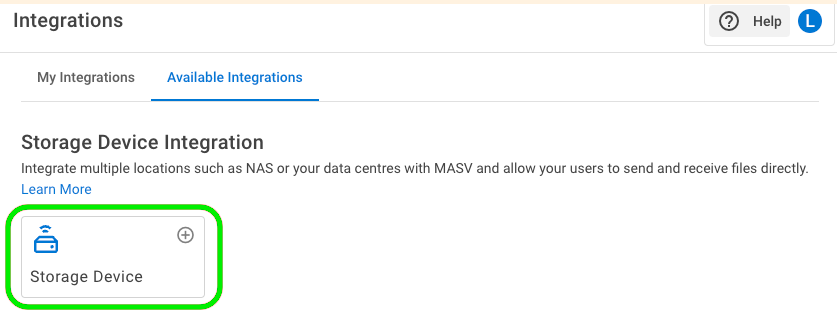
3.での 統合の追加 ウィンドウで 接続名 を選択する。 移籍の方向性.を選択した場合 ストレージに保存を設定するオプションがある。 ターゲットディレクトリ (ここでは プロジェクト1そして 親フォルダ (デフォルトは、パスにパッケージ名を含める) - これらの設定は、後で設定するルートパスに追加されます。これらの設定はルートパスからの相対パスで、必要に応じて MASV Web App 内で編集できます。
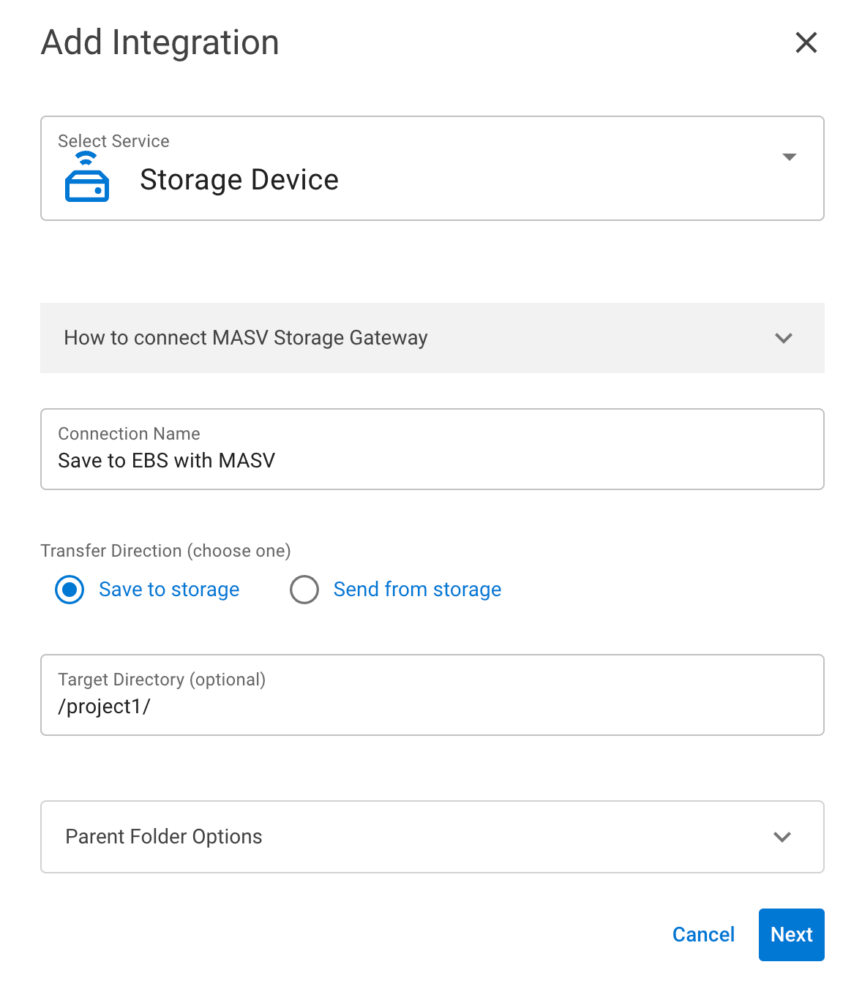
4.選択 次のページそして 登録統合 ウィンドウを開き、ステップ1を無視する(すでに終わっている)。ステップ2では、先に進む前に 身分証明書 や シークレット キーを安全な場所に保管する。
5.ステップ2のコードブロックをEC2のターミナルウィンドウにコピーする。
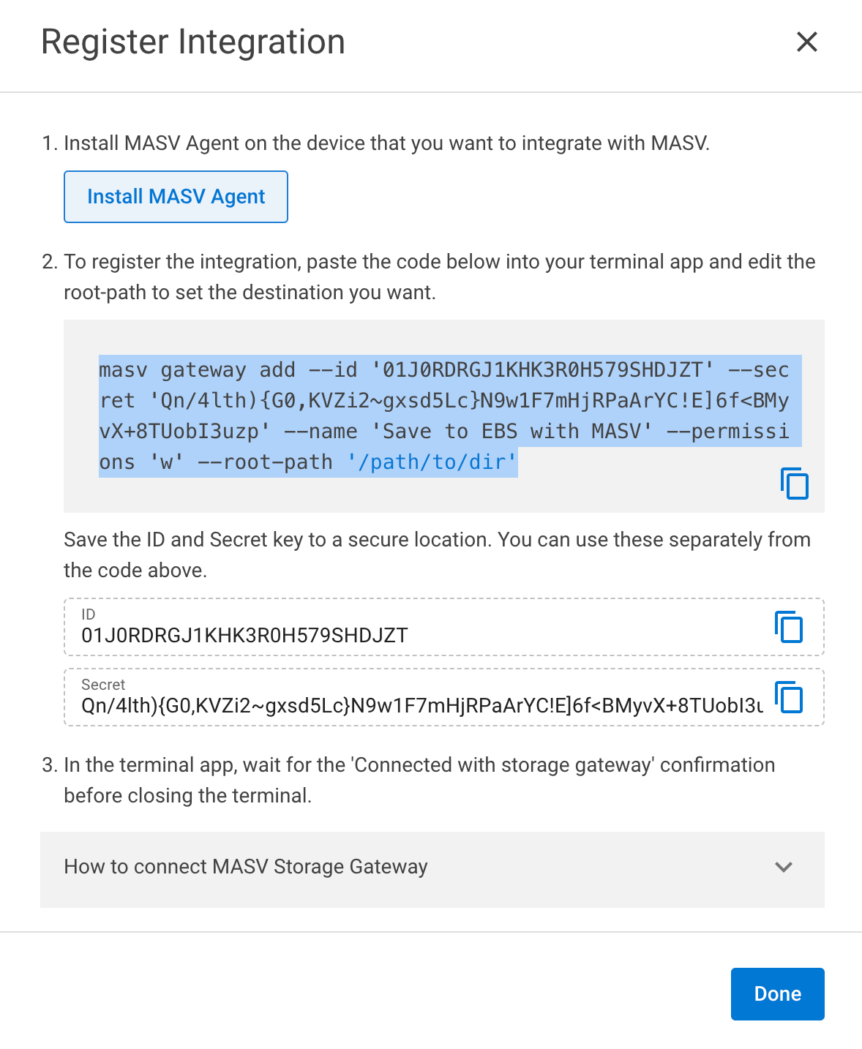
6.を編集する。 –root-path プレースホルダ・テキストを使用して、必要なディレクトリを設定します(既存のディレクトリである必要があります)。 –root path ‘/projects/2024’を押す。 入る.接続に成功すると、コードが表示されます。 200.

7.での MASVウェブアプリを選択します。 完了 を閉じる。 登録統合 ウィンドウで 私の統合 タブをクリックして、新しい統合を表示します。ブラウザのタブを更新して、接続のステータスを更新します。
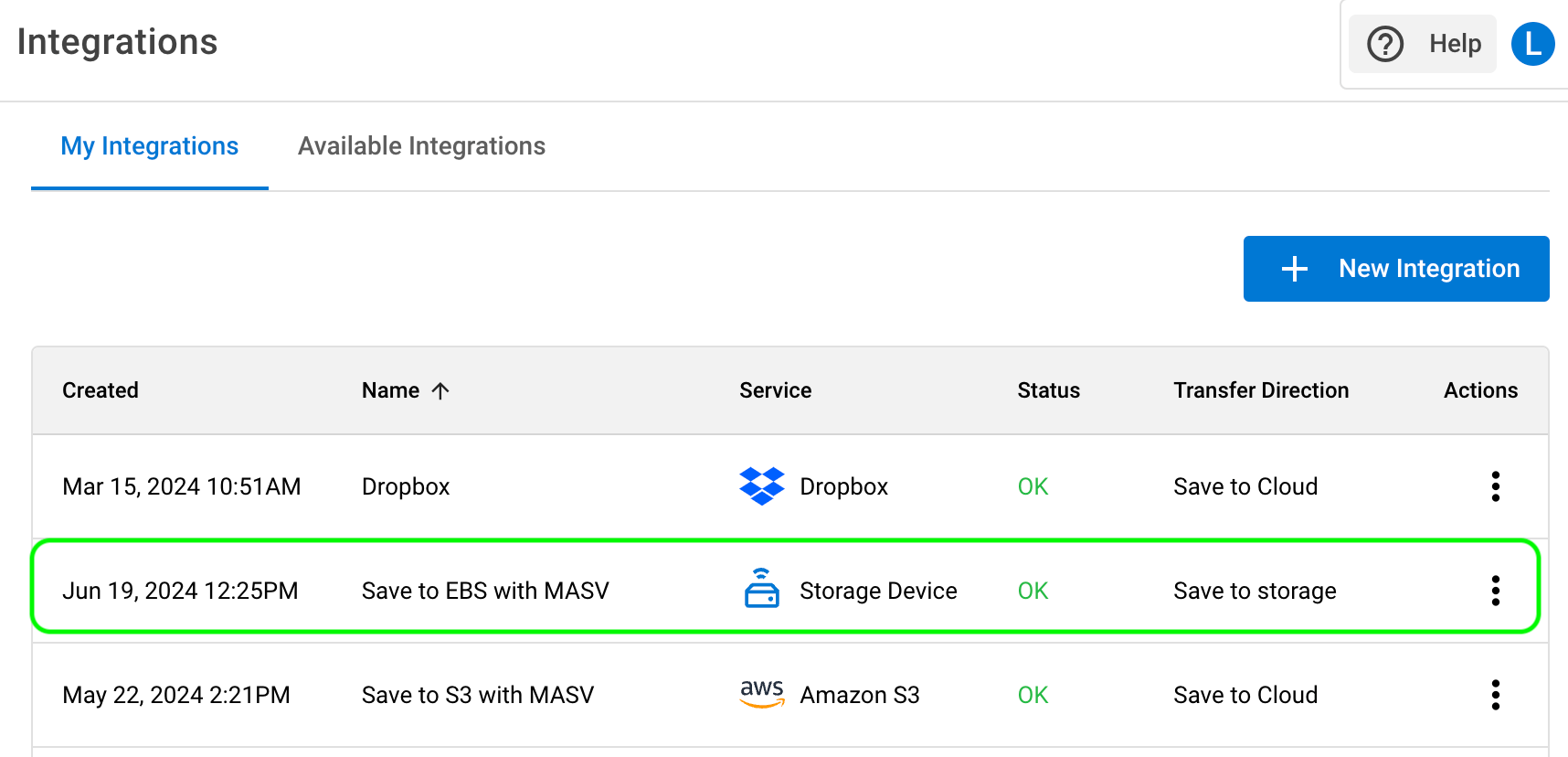
Amazon EBSストレージをMASVポータルに接続する
MASV Portal は、簡単に投稿者からファイルを収集し、選択したストレージに配信するためのWebアップローダーです。私たちの新しいAmazon EBSストレージとの統合がどのように機能するか見てみましょう。
が必要だ。 MASV Portal.まだ設定していない場合は MASVウェブアプリ.詳しい説明はヘルプをご覧ください: ポータルの作成、編集、削除方法.数回のクリックでインスタント・ポータルを作成することも、カスタムポータルを作成することもできます(ポータルをインテグレーションに接続することも、カスタマイズの一種です)。
1.1. MASVウェブアプリを選択します。 ポータルでファイルをリクエスト 左のサイドバーから。
2.2. リクエストファイル ページで、ポータルを選択します。 行動 列でメニューアイコン[縦に3つ並んだ点]を選択し 編集.
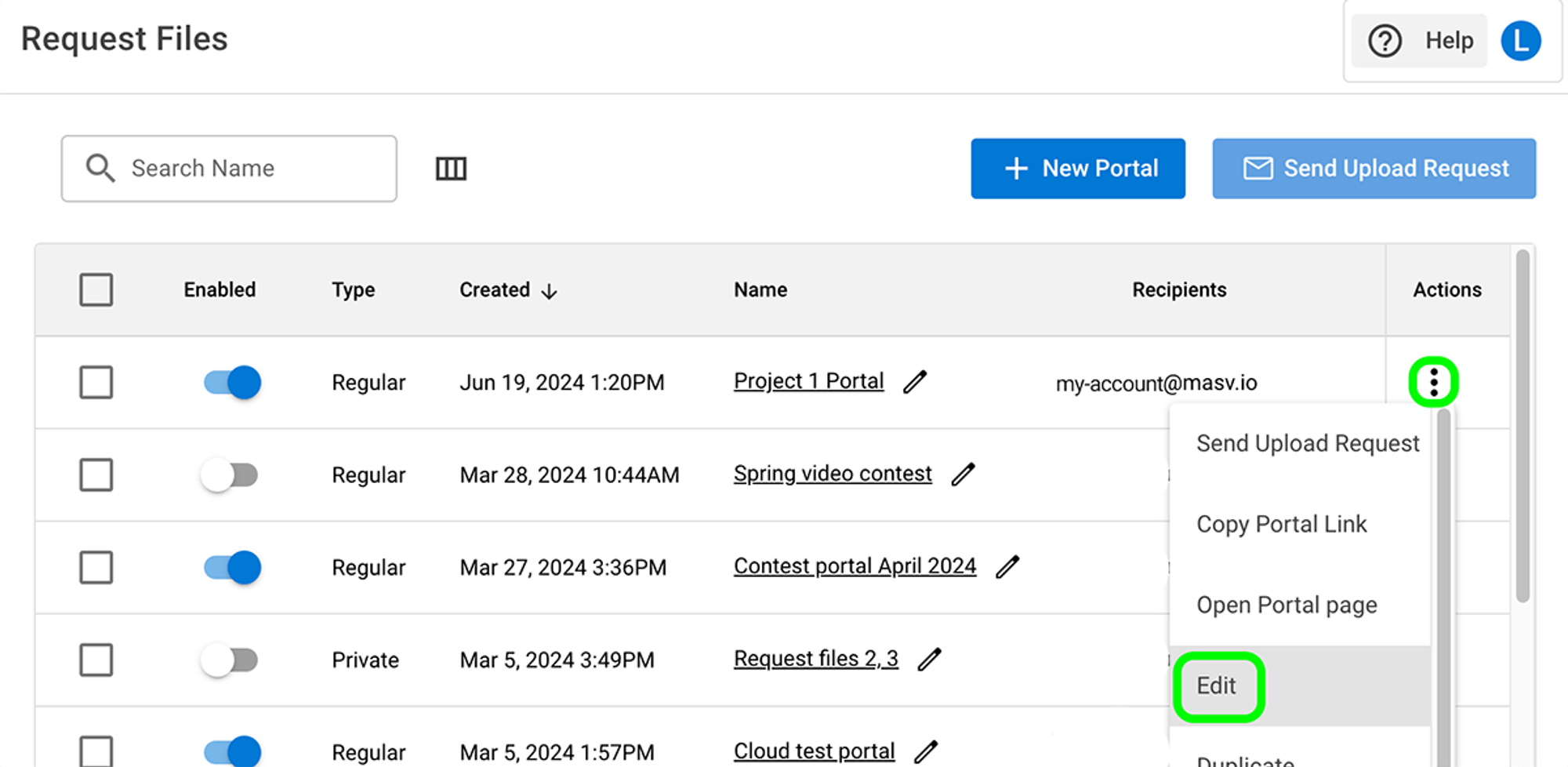
3.3. ポータルの編集 ページで 統合 タブで ステータス カラムで、Amazon EBS統合のトグルを有効にします。
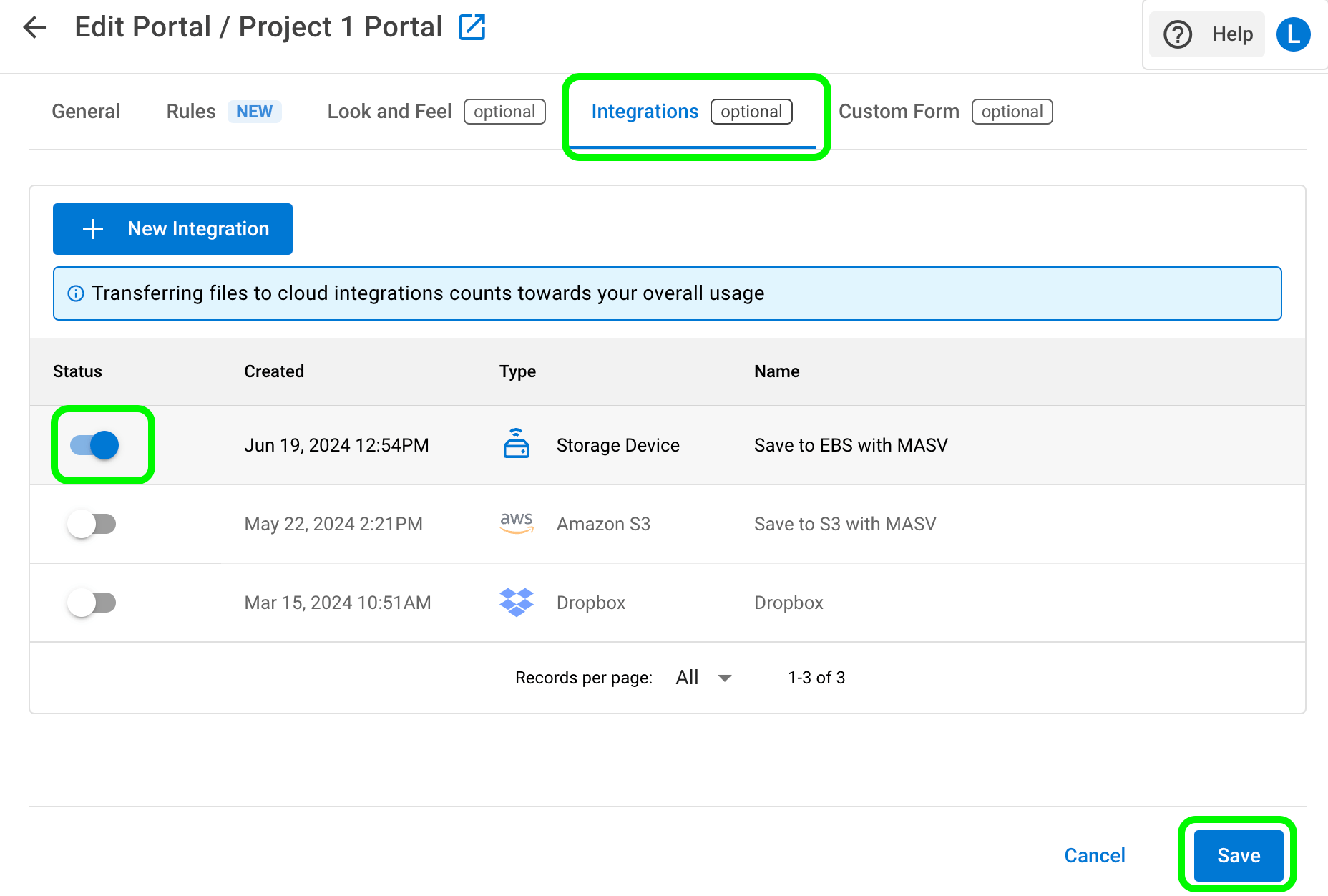
4.を選択します。 保存 ボタンをクリックして変更を適用します。
5.に戻る。 リクエストファイル ページをご覧ください。これでファイルリクエストを送信する準備ができました。を選択してください。 行動 メニューアイコンから アップロードリクエストの送信 メニューから
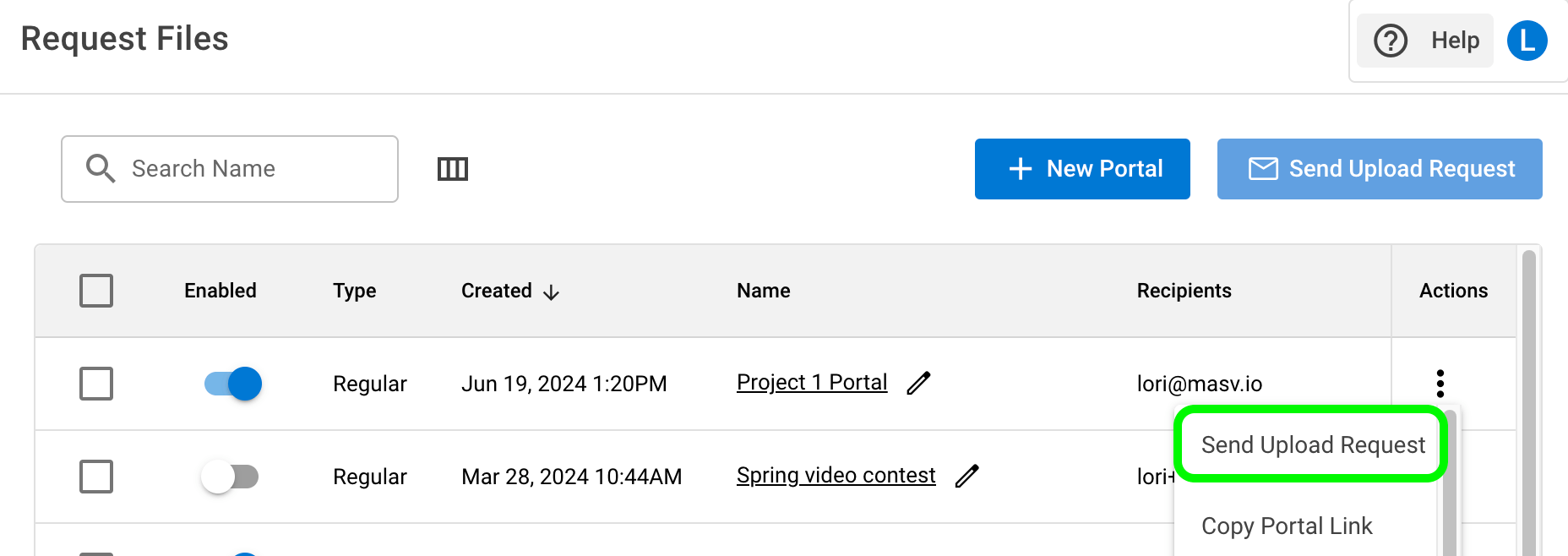
6.を記入する。 メールでアップロードリクエストを送信する フィールドに、Eメールの受信者とポータルに表示したいメッセージを追加します。
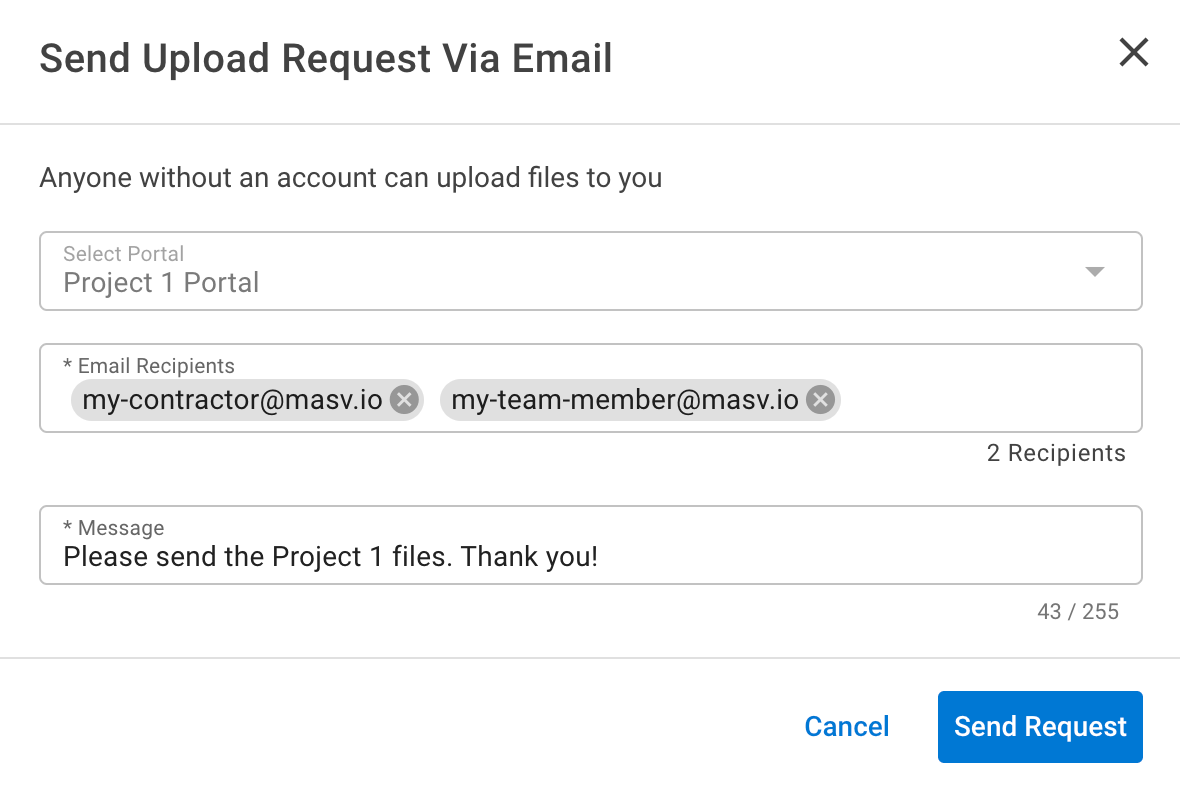
7.を選択する。 リクエストを送信 ボタンをクリックしてウィンドウを閉じる。
ポータルでEBSにファイルを受信する
リストアップされたEメール受信者には、ポータルへのリンクが記載されたリクエストEメールが送信されます。
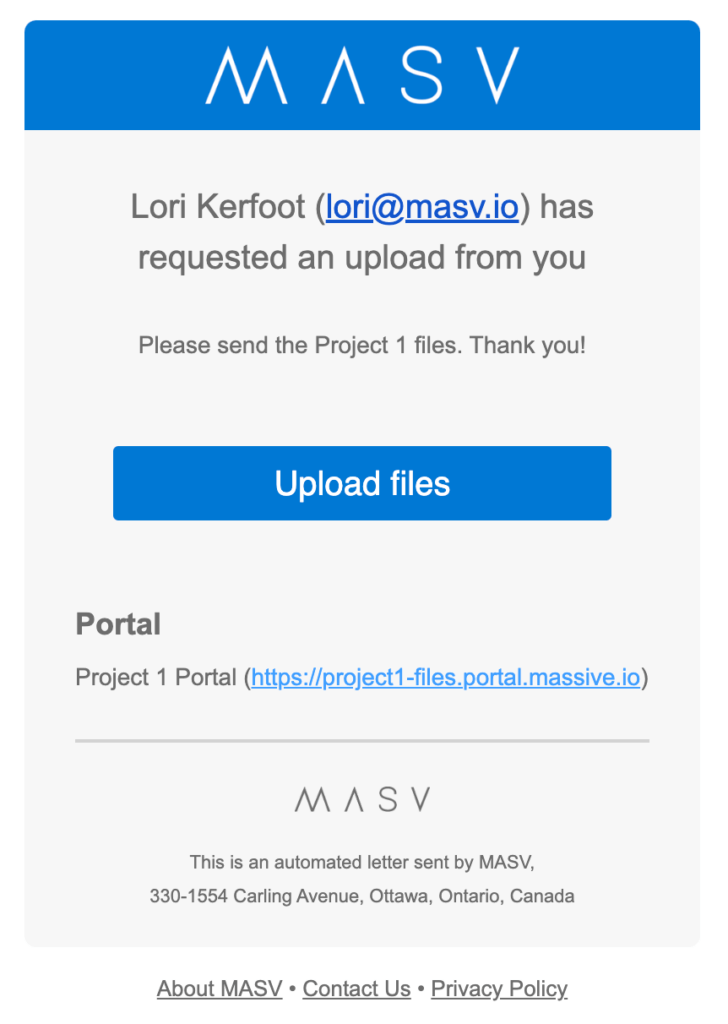
電子メールの受信者は、ウェブ・ブラウザを使って、ファイルをポータルのページにドラッグ・アンド・ドロップし、ファイルをパッケージとして送信することができる。
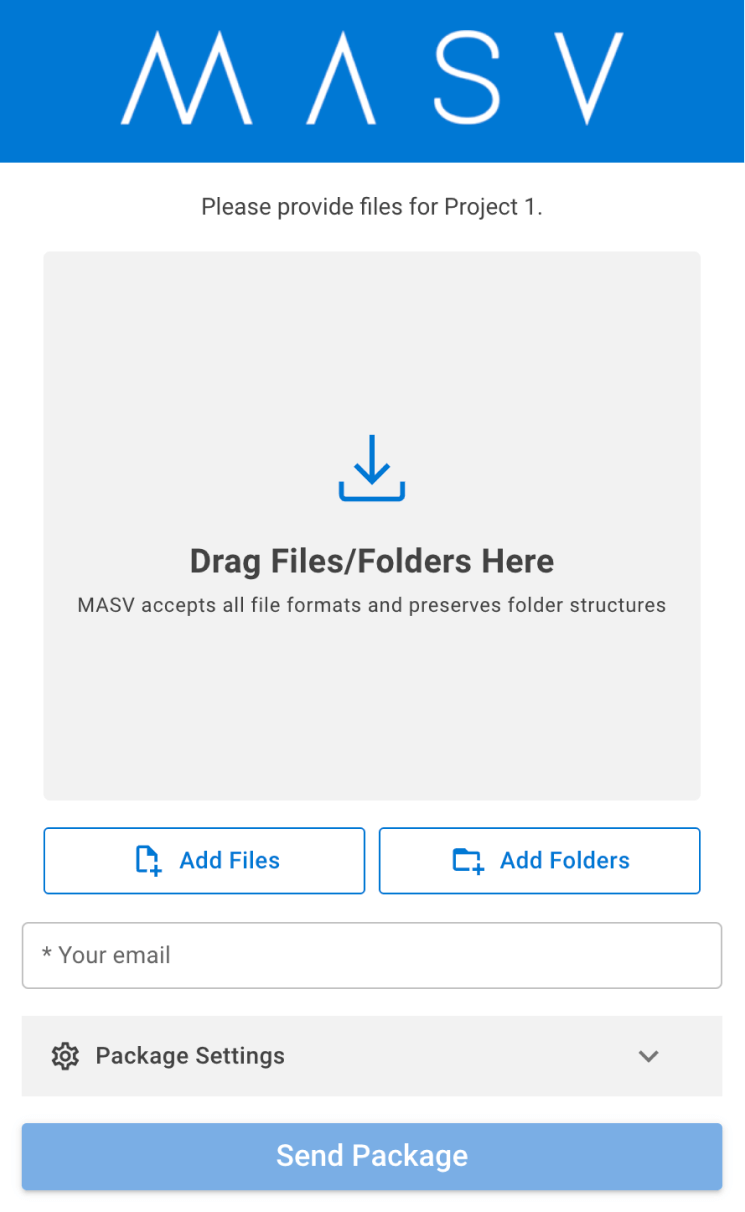
ファイルがAmazon EBSストレージに配信されると、Eメールで通知が届きます。
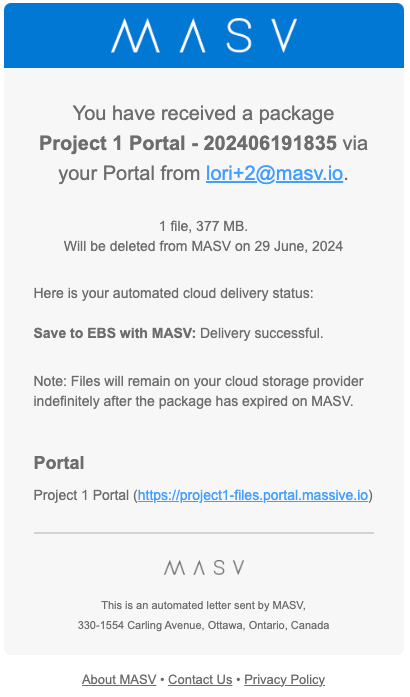
確認したい? Amazon EC2インスタンスで、MASVインテグレーションで設定したディレクトリのファイルをリストアップすると、ファイル配信のパッケージ名(ファイルはその中にある)か、ファイル名、あるいは 親フォルダ オプションがある。
おめでとう! MASV Agent をインストールし、MASV Web App で Integration をセットアップし、MASV Portal を使用して Amazon EBS ストレージにファイルを配信しました。インテグレーションと MASV ポータルは、ファイル転送、チーム、プロジェクトを整理するために必要な数だけ作成できます。
次のステップ
お客様のワークフローに MASV を組み込む方法は数多くあります。カスタマイズと MASV API の詳細については、以下をご覧ください。 MASV開発者向けドキュメント.
Amazon EBSストレージとMASVの統合を試す
MASVとAmazon EBSを使用して、ストレージへのコンテンツ取り込みワークフローを高速化。
